In der Oracle Cloud Identity-Konsole auszuführende Schritte in der Quellidentitätsdomain
Laden Sie die Oracle-Identitätsdomainanwendung aus dem App-Katalog der Zieldomain herunter, um Konnektivität für die Synchronisierung zu aktivieren und zu konfigurieren.
Notieren Sie sich zunächst die Client-ID und das Client Secret der Anwendung in der Zielidentitätsdomain. Sie finden diese Informationen in der Registerkarte Konfiguration der Anwendungsdetails. Informationen hierzu finden Sie unter In der Oracle Cloud Identity-Konsole auszuführende Schritte in der Zielidentitätsdomain.
- Melden Sie sich als Benutzer mit der Rolle Identitätsdomainadministrator bei der Quellidentitätsdomain an. Informationen hierzu finden Sie unter Oracle Cloud Identity-Konsole (IDCS) aufrufen.
- Klicken Sie im Navigationsmenü auf Anwendungen.
- Klicken Sie auf der Seite Anwendungen auf Hinzufügen.
- Wählen Sie App-Katalog aus.
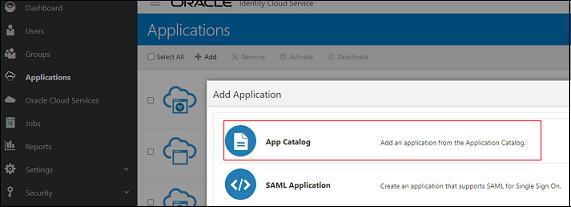
- Suchen Sie im App-Katalog nach Oracle Identity Domain, und klicken Sie neben Oracle Identity Domain auf Hinzufügen.
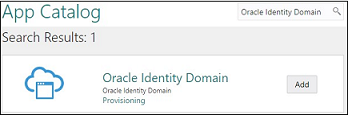
- Fügen Sie unter Oracle Identity Domain hinzufügen Details hinzu, und klicken Sie auf Weiter.
- Wählen Sie Provisioning aktivieren aus, und klicken Sie auf Fertigstellen.
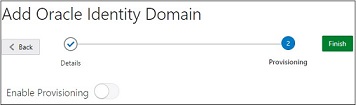
- Klicken Sie auf OK, um die Bestätigungsmeldung zu schließen.
- Geben Sie unter Konnektivität konfigurieren die Werte für die folgenden Parameter ein:
Parameter Beschreibung und vorgeschlagener Wert Hostname Wenn die URL Ihrer SCIM-Schnittstelle https://idcs.example.com/abclautet, ist der Hostnameidcs.example.com. Das ist die URL der Zielidentitätsdomain.Client-ID Client-ID der vertraulichen Anwendung, die Sie in der Zielidentitätsdomain erstellt haben. Client Secret Client Secret der vertraulichen Anwendung, die Sie in der Zielidentitätsdomain erstellt haben. Geltungsbereich Verwenden Sie
urn:opc:idm:__myscopes__als Geltungsbereich der Anwendung.Authentifizierungsserver-URL Die URL des Authentifizierungsservers in der Zieldomain.
Beispiel:
https://idcs.example.com/oauth2/v1/token - Klicken Sie auf Konnektivität testen.
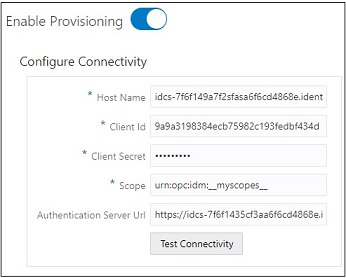
- Wählen Sie unter Provisioning-Vorgänge auswählen die Option Autoritative Synchronisierung aus.
- Wählen Sie Synchronisierung aktivieren aus, und klicken Sie auf Fertigstellen.
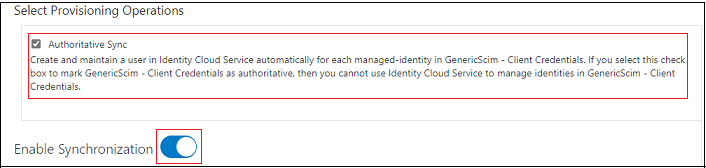
- Klicken Sie auf Aktivieren und dann zur Bestätigung auf OK.